Як разблакіраваць iPhone у страчаным рэжыме без пароля
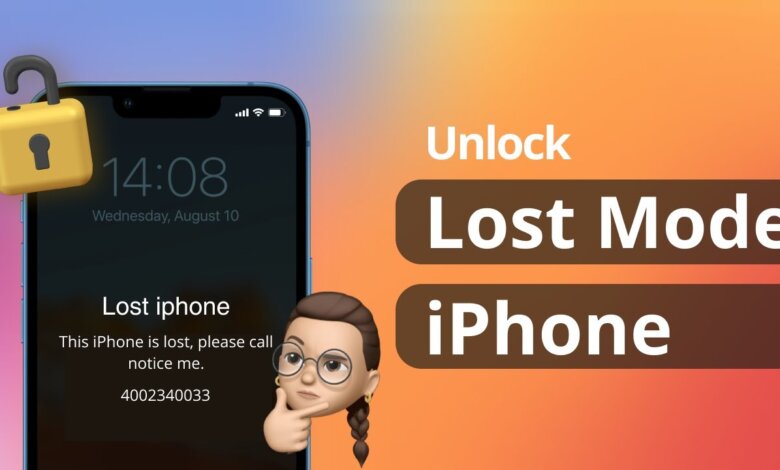
У гэтым няма ніякіх сумненняў, iPhone з'яўляецца адным з самых сучасных смартфонаў. Яны пастаўляюцца з мноствам карысных функцый, якія дазваляюць нам рабіць што заўгодна, ад пакупак і рахункаў да забавы і сацыяльных сетак.
Гэтыя прылады вылучаюцца сярод сваіх канкурэнтаў неверагоднымі функцыямі бяспекі, якія яны прапануюць. Адным з іх з'яўляецца «Lost Mode», неверагодна карысная і інтуітыўна зразумелая функцыя, якая блакуе ваш iPhone, каб абараніць любую асабістую інфармацыю, якая ў ім змяшчаецца.
Аднак знаходжанне ў гэтым рэжыме можа быць непрыемна, калі вы не ведаеце, як яго разблакіраваць, але не трэба хвалявацца! У гэтым кіраўніцтве змяшчаецца ўсё неабходнае для разблакіроўкі iPhone з кодам доступу або без яго.
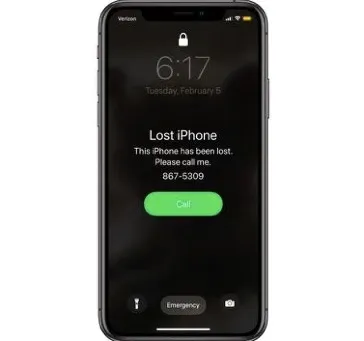
Частка 1. Разуменне страчанага рэжыму iPhone: што вам трэба ведаць
Што такое страчаны рэжым на iPhone?
Страчаны рэжым iPhone не патрабуе тлумачэнняў. Калі вы губляеце, губляеце або забываеце свой тэлефон у пэўным месцы, вы можаце атрымаць доступ да прыборнай панэлі iCloud з іншых прылад, падлучаных да Інтэрнэту. Вы знойдзеце функцыю Find My iPhone, якая дапаможа вам знайсці прыладу.
Пры выкарыстанні гэтай функцыі ў вас таксама ёсць магчымасць уключыць страчаны рэжым. Такім чынам, ніхто не зможа ўзламаць вашу прыладу і скрасці каштоўную інфармацыю або дадзеныя.
Акрамя таго, у вас ёсць магчымасць размясціць паведамленне на дысплеі, напрыклад, вашы кантакты, на выпадак, калі той, хто знойдзе прыладу, захоча яе вярнуць.
Калі самы час актываваць страчаны рэжым?
Цяпер, калі вы разумееце прызначэнне страчанага рэжыму iPhone, калі вы павінны выкарыстоўваць яго?
Калі вы забыліся тэлефон у кафэ, трэнажорнай зале ці, магчыма, рэстаране, уключыце страчаны рэжым. Відавочна, што вы ніколі не павінны разлічваць на тое, што хтосьці верне прыладу. Спяшайцеся туды, дзе вы яго знайшлі, але на ўсялякі выпадак уключыце рэжым.
Вы можаце зрабіць тое ж самае, калі сапраўды страціце тэлефон падчас прагулкі ў парку або падчас прабежкі. Гэта можа быць паездка на аўтобусе ці, магчыма, у краму. Заўсёды ўключайце рэжым страты і паспрабуйце неадкладна знайсці прыладу.
Вы зразумелі. Калі тэлефон знаходзіцца не ў вас, а ў грамадскім месцы, страчаны рэжым абавязковы.
Як даведацца стан разблакоўкі рэжыму страты iPhone?
Звычайна вы павінны ведаць, ці ўключаны на вашым прыладзе рэжым страты. Аднак праверка гэтага рэжыму таксама з'яўляецца добрай ідэяй, калі вы збіраецеся набыць патрыманую прыладу.
IMEI таксама ўключаецца ў страчаны рэжым. Простая праверка пакажа вам, ці з'яўляецца тэлефон, які вы правяраеце, скрадзеным кімсьці іншым.
Ёсць вэб-сайты, якія прадастаўляюць такія чэкі, не патрабуючы нічога плаціць.
Частка 2. Спосабы разблакоўкі iPhone у страчаным рэжыме
Ці можна разблакіраваць iPhone у страчаным рэжыме? Безумоўна. Ёсць некалькі спосабаў разблакіраваць iPhone у страчаным рэжыме, і кожны з іх просты і зразумелы.
Разблакіраваць iPhone у страчаным рэжыме з дапамогай пароля
Вы можаце разблакіраваць iPhone у страчаным рэжыме, калі ён вам больш не патрэбны. Калі вы адзін з шчасліўчыкаў, каму вярнуўся згублены iPhone або iPad, вы можаце перавызначыць страчаны рэжым у страчаным рэжыме выдалена праз iCloud. Вось крокі:
- Наведайце icloud.com і ўвайдзіце ў сістэму, выкарыстоўваючы свой Apple ID і пароль.
- Да Find My iPhone варыянт.
- Выберыце опцыю, каб убачыць усе прылады.
- Знайдзіце прыладу з уключаным рэжымам страты.
- Націсніце кнопку, каб спыніць страчаны рэжым.
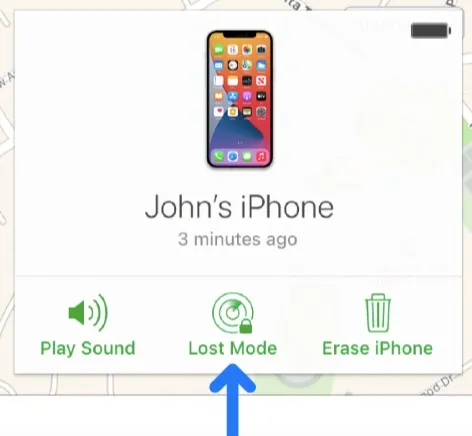
Разблакіроўка iPhone у страчаным рэжыме без пароля
Ці можна разблакіраваць iPhone у страчаным рэжыме без пароля або доступу да iCloud? Магчыма, у гэта цяжка паверыць, але вы можаце гэта зрабіць. Нярэдка забыцца пароль, асабліва калі ў вас уключана распазнаванне твараў і вам ніколі не трэба ўводзіць пароль.
Ёсць шмат праграм і праграмнага забеспячэння, здольных зрабіць працу. Праграма для разблакоўкі айфона з'яўляецца адным з вядучых праграм, даступных на рынку. Вам не трэба быць тэхнічна падкаваным, каб выкарыстоўваць гэты выдатны інструмент.
Ён падтрымлівае ўсе віды кодаў доступу, у тым ліку 4-значны і 6-значны код доступу, Face ID і Touch ID. Акрамя таго, ён таксама падтрымлівае ўсе версіі iOS, у тым ліку апошнюю iOS 16. З дапамогай iPhone Unlocker вы можаце лёгка разблакіраваць прыладу iOS без клопатаў за лічаныя хвіліны. Працэс ёсць 100% бяспечны і просты.
Вось наступныя дзеянні:
Крок 1. Спампуйце і ўсталюйце iPhone Unlocker на свой кампутар.

Крок 2. Запусціце яго, каб атрымаць асноўнае акно, і абярыце опцыю «Разблакіраваць экран iOS».
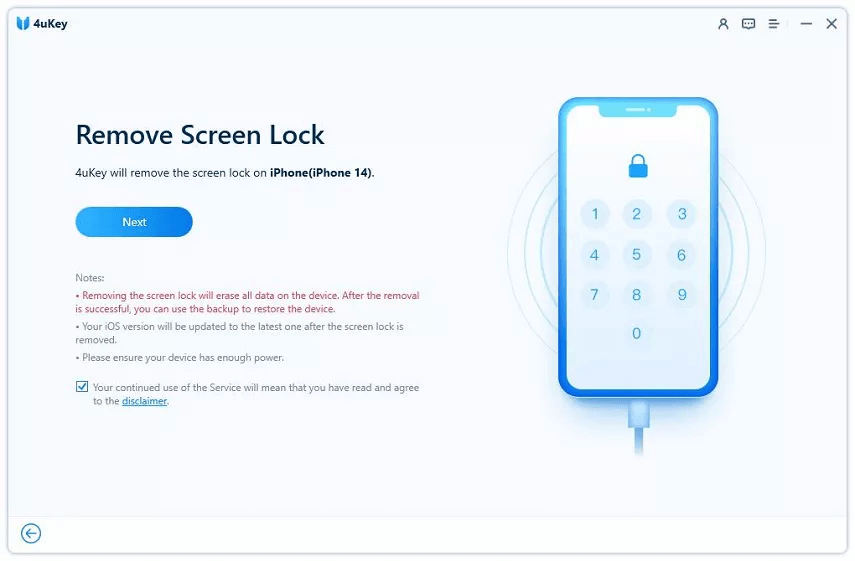
Крок 3. Падключыце заблакіраваны iPhone да ПК з дапамогай кабеля USB.

Крок 4. Калі праграма выявіць ваш iPhone, націсніце кнопку «Пуск», каб пачаць працэс разблакоўкі.
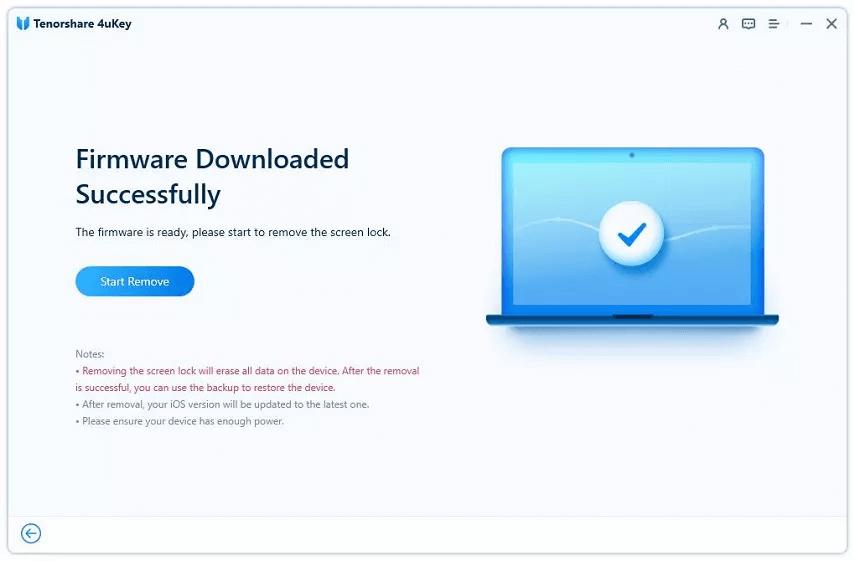
Крок 5. Пасля завяршэння вы зможаце ўсталяваць прыладу як новы iPhone.

заключэнне
Рэжым страты для прылад Apple з'яўляецца карыснай функцыяй, калі вы страцілі тэлефон, недарэчна яго або забыліся ў іншым месцы. Адна справа - пакінуць яго ў сябра, а іншая - забыцца ў грамадскім месцы.
Функцыя страчанага рэжыму зручная, але вы ніколі не павінны разлічваць на добрага самараніна. Замест гэтага паспрабуйце неадкладна знайсці свой iPhone і вярнуцца туды, дзе вы яго пакінулі.
Разблакіроўка прылады і выдаленне страчанага рэжыму - простая аперацыя. Гэта так жа проста, як увесці код доступу, але вы таксама можаце выкарыстоўваць праграмнае забеспячэнне іншых вытворцаў, калі вы яго забудзеце.
Наколькі карысны гэты пост?
Націсніце на зорку, каб ацаніць!
сярэдняя адзнака / 5. Колькасць галасоў:




